在電視上掌握 Apple Music:終極播放指南
如果您購買了一台新電視,您會喜歡用它做很多事情。除了在上面播放常見的電視場景之外,如果您有一個想法,那也是一件好事 玩ING 電視上的蘋果音樂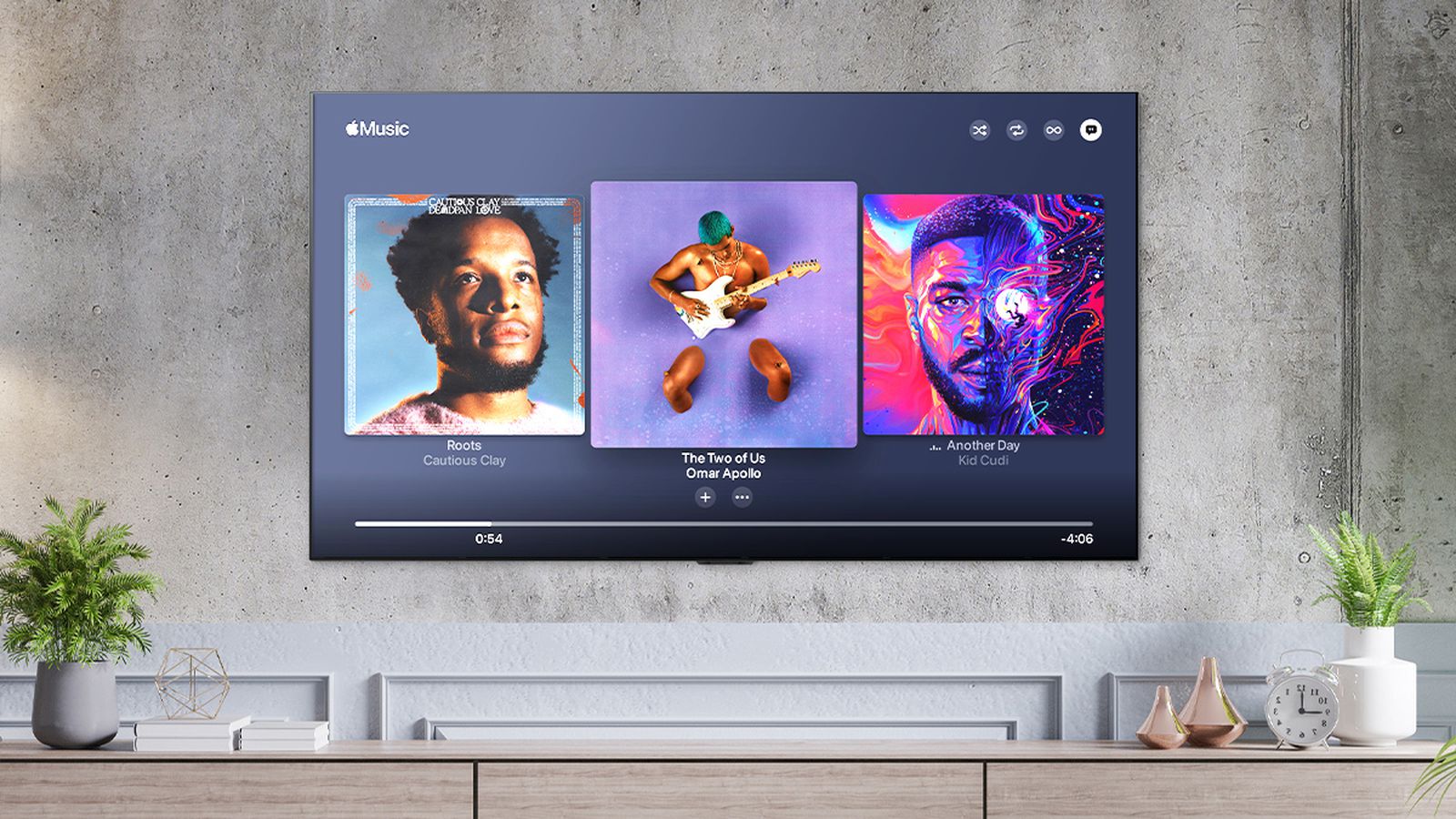
如果能有一個關於如何玩的非常有用的指南那就太好了 蘋果音樂 在電視上。如果您隨身攜帶最新的電視,那就更令人興奮了。而既然聽音樂也是人們過去最喜歡的時光之一,那麼在更大的螢幕上聆聽這些歌曲豈不是更有成就感嗎?
這就是為什麼我們要更多地討論這些程序,以幫助許多音樂愛好者改善他們目前聆聽生活歌曲的方式。現在還可以使用智慧電視或 Apple TV 鏡像您的 iPhone,以獲得輕鬆背景的更大視圖。
在本文中,我們將討論如何在電視上播放 Apple Music,我們也將討論 Apple TV 和 Android 電視。我們正在逐步了解如何在更大的螢幕上成功地播放所有我們喜愛的歌曲,所以讓我們開始吧。
文章內容 部分。 1. 在 Apple TV 上播放 Apple Music:需要弄清楚的事情第 2 部分:如何在 Android TV 上播放 Apple Music?第 3 部分:如何在 Apple TV 上無限制地播放 Apple Music 歌曲?第4部分。全部歸納
部分。 1. 在 Apple TV 上播放 Apple Music:需要弄清楚的事情
在開始之前,我們必須知道 Apple TV 和 Apple Music 來自同一家製造商。因此,在 Apple TV 上播放 Apple Music 很容易,有兩種方法可以實現,我們將在這裡討論它們。
取得 Apple Music 應用程式並將其安裝在您的電視上
如果您正在尋找在電視上使用 Apple Music 應用程式的最簡單方法,您可以使用 App Store。但在您可以在 Apple TV 上欣賞它之前,您需要使用裝置上的 Apple Music 應用程式或 iTunes 商店進行訂閱。要在電視上播放 Apple Music,請按照以下步驟操作:
#如果您有有效的 Apple Music 訂閱:
-
- 開啟 Apple TV 並造訪 App Store。
- 導航至“搜尋”選項卡,然後在搜尋列中輸入“Apple Music”。
- 從搜尋結果中,選擇 Apple Music 應用程式。
- 點擊「取得」按鈕下載應用程式並將其安裝到您的 Apple TV 上。
- 安裝完成後,打開Apple Music應用程式。
- 使用您的 Apple Music 使用者名稱和密碼登入。
#或者,如果您購買了 Apple TV,則可以使用預先安裝的音樂應用程式:
-
- 開啟 Apple TV 上的「音樂」應用程式。
- 使用您的 Apple Music 憑證登入。
- 登入後,您將可以存取您的音樂、播放清單和獨家內容。
透過執行以下步驟,您可以使用 Apple Music 應用程式或 Apple TV 上預先安裝的音樂應用程式開始在電視上欣賞 Apple Music。
使用 AirPlay 在電視上串流播放 Apple Music
您還可以使用 AirPlay的 關於如何在電視上播放 Apple Music。如果您的 Apple TV 型號搭載 tvOS 11.0 或更高版本,則可以使用 Apple Music。因此,如果您的Apple TV作業系統不是最新的,則無法直接使用App Store下載Apple Music應用程式。但是,您可以使用 AirPlay 在 Apple TV 上存取 Apple Music。為了讓您能夠做到這一點,我們列出了以下步驟:
-
- 首先,請務必確保 Apple TV 和 iPhone 或 iPad 連接到相同 Wi-Fi 網路。
- 然後在 iPad 或 iPhone 上啟動 Apple Music 應用,然後您就可以開始播放您想聽的音樂。
- 然後,選擇螢幕底部的 AirPlay 圖標,您將看到它是一個小三角形,周圍有同心圓。
- 然後,在 AirPlay 選單中,您必須從您將看到的裝置清單中選擇 Apple TV。在 Apple TV 和行動裝置之間建立連線後,Apple Music 將開始在 Apple TV 上串流音樂。
- 您可以透過使用iPad或iPhone的控制來控製播放和音量,也可以使用電視的遙控器。
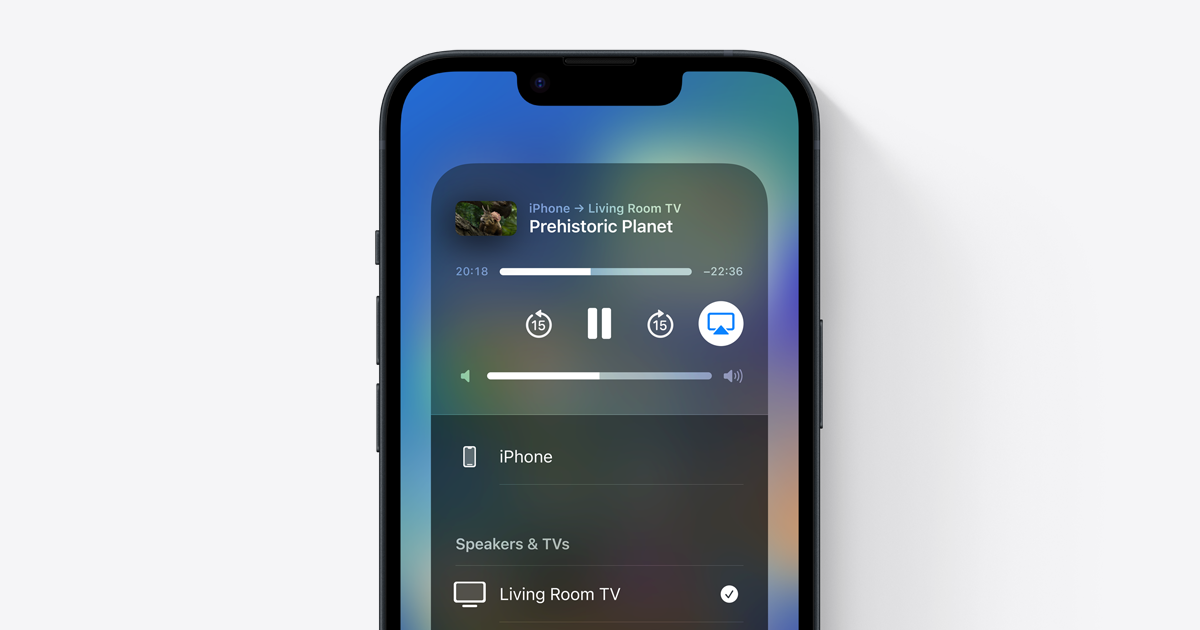
這就是您使用 Apple TV 的方式!您一定會喜歡隨時聽所有您喜歡的歌曲!
第 2 部分:如何在 Android TV 上播放 Apple Music?
您也可以使用 AirPlay 在 Android TV 上播放 Apple Music,請依照下列步驟操作:
-
- 在 iOS 裝置上啟動 Apple Music 應用程式,然後選擇要播放的歌曲。
- 尋找 AirPlay 圖標,它是一個周圍有圓圈的小三角形。點擊它。
- 將出現與 AirPlay 2 相容的可用裝置清單。
- 在清單中找到您的 Android TV 裝置並選擇它。
- 現在,音樂將開始透過 AirPlay 2 連接在 Android TV 上播放。
- 您可以使用 iOS 裝置或 Android TV 的遙控器控製播放。
注意:需要有效的 Apple Music 訂閱才能繼續。
您還可以使用 USB 隨身碟獲取所有您喜愛的歌曲並在 Apple TV 上播放。您只需使用第三方工具將音樂檔案轉換為 MP3 等靈活格式,然後將其傳輸到驅動器,並且驅動器必須連接到電視。
但在此之前,您必須使用 Apple Music 和轉換器將這些歌曲下載到您的裝置上。在本文的下一部分中,我們將向您介紹您可以使用的最好的專業轉換器之一,以幫助您輕鬆了解如何在電視上播放 Apple Music。
一旦您能夠掌握此工具的使用,您一定可以隨時隨地存取最好的音樂。此外,一旦音樂檔案傳輸到設備,您就不再需要網路連線了!讓我們看看這個工具可以為我們提供什麼,我們將在下面討論更多內容。
第 3 部分:如何在 Apple TV 上無限制地播放 Apple Music 歌曲?
人們現在對音樂的看法確實令人驚奇。將其納入某人日常生活的重要組成部分所帶來的樂趣確實至關重要。因此人們只尋找 最好的訪問下載音樂 他們應得的。而且由於人類的冒險精神,科技能夠透過使用線上音樂串流服務來創建存取音樂的管道。
Apple Music 就是這些管道或平台之一。雖然可以說這很難用,但只要你把需要的資源都完成了,那麼一切都會很順利的。 Apple Music 曲目受 DRM 技術加密保護,這會阻礙某人存取他們的音樂,除非他們使用 Apple 授權的裝置。
無法下載這些文件用於任何用途。如果您使用的是 Apple 設備,則必須確保您擁有 Apple 訂閱才能繼續。如果您願意,您還可以享受線上和離線聆聽。透過我們即將分享的工具,可以輕鬆擺脫使用 Apple 最佳服務的這些限制和要求。
這個工具將使您的音樂聆聽生活比您以前經歷的更加輕鬆。這是一個專業工具,稱為 TunesFun Apple Music 音樂轉檔器。 “ TunesFun 就工藝和任務而言,Apple Music Converter 是最好的之一。它具有您需要的功能,甚至可以超越其主要功能(即轉換音樂檔案)。
TunesFun Apple Music 轉換器可以幫助您:
- 將您的 Apple Music 曲目轉換為靈活的檔案格式,例如 WAV、FLAC、MP4、MP3、AIFF、AC3 等。
- 節省大量的精力、精力,尤其是時間,因為與可用於轉換檔案格式的其他工具相比,該工具可以以更快的轉換速度進行轉換。
- 獲得最優質的轉換後的音樂檔案!即使轉換過程非常快,音樂檔案的品質肯定不會受到影響!您仍然可以享受最佳品質的歌曲,甚至與原始文件幾乎相同。
- 使用以下工具享受工具的最佳介面 TunesFun 蘋果音樂轉換器。有關如何使用的步驟 TunesFun Apple Music Converter 非常簡單,甚至適合初學者。
- 如果您擔心 DRM 加密,它會在音樂檔案轉換過程中被刪除。一旦 DRM 加密被廢除,人們就會喜歡存取音樂檔案而不會遇到格式不相容的問題。
並了解如何使用 TunesFun Apple Music Converter,以下是您需要遵循的步驟:
- 首先,您需要先下載並安裝 TunesFun 您電腦上的 Apple Music 轉換器。安裝後開啟該工具,然後使用選項開始新增文件,例如點擊「新增檔案」按鈕、點擊拖放方法,或根據需要複製音樂檔案的 URL。

- 將所有音樂檔案上傳到平台後,您現在可以選擇您想要或需要的格式類型。然後建立一個資料夾來為所有轉換後的檔案建立一個目錄。您可以根據需要命名資料夾,例如使用歌曲的預設詳細資訊(例如歌曲標題或專輯名稱),甚至是要保存在您建立的資料夾中的音樂流派。

- 點擊“轉換”選項卡,然後觀察,直到幾分鐘內完成文件轉換。您也可以在主介面上監視或監督文件轉換 TunesFun 蘋果音樂轉換器。

第4部分。全部歸納
了解許多有關如何在電視上播放 Apple Music 的方法是件好事。現在人們可以根據產出自由選擇哪一種方法來適合他們的資源和需求。
另一方面,必須對這些事情有足夠的了解,以便您知道在需要的情況下應該做什麼。此外,擁有其他有用的工具(例如 TunesFun Apple Music Converter,它是一個有用的工具,可以讓人們輕鬆存取音樂等內容。
發表評論